Oracle DataBase 11g安装教程
一、下载安装包
Oracle官网:https://www.oracle.com/index.html.

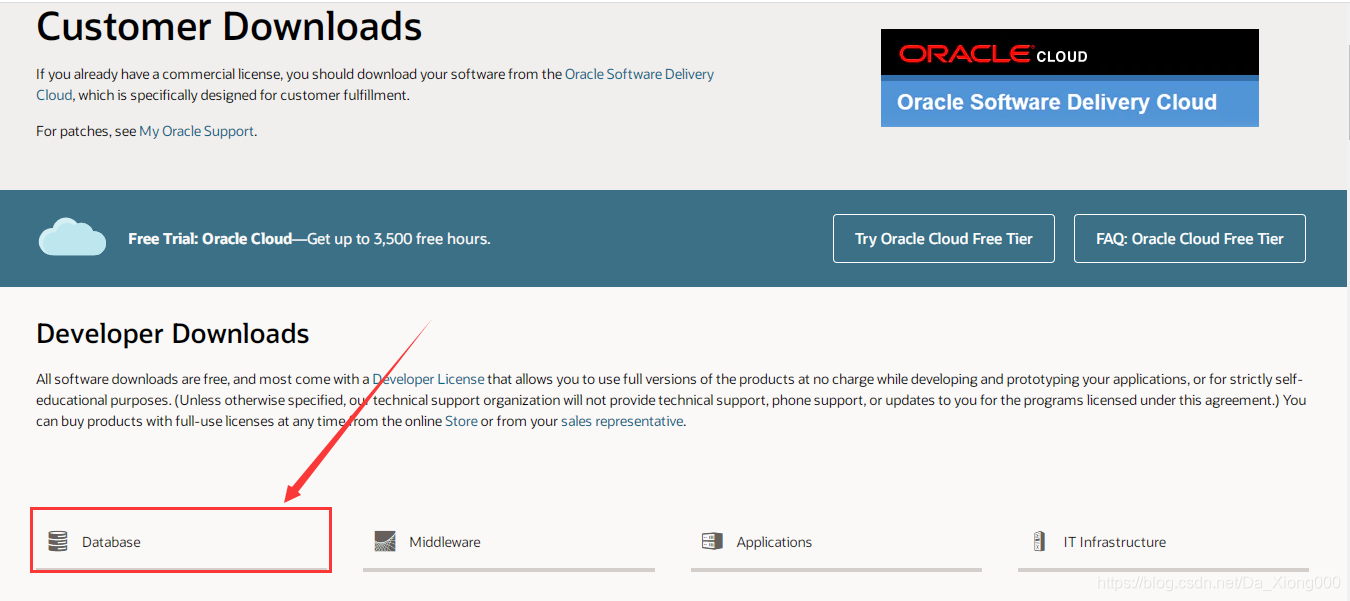
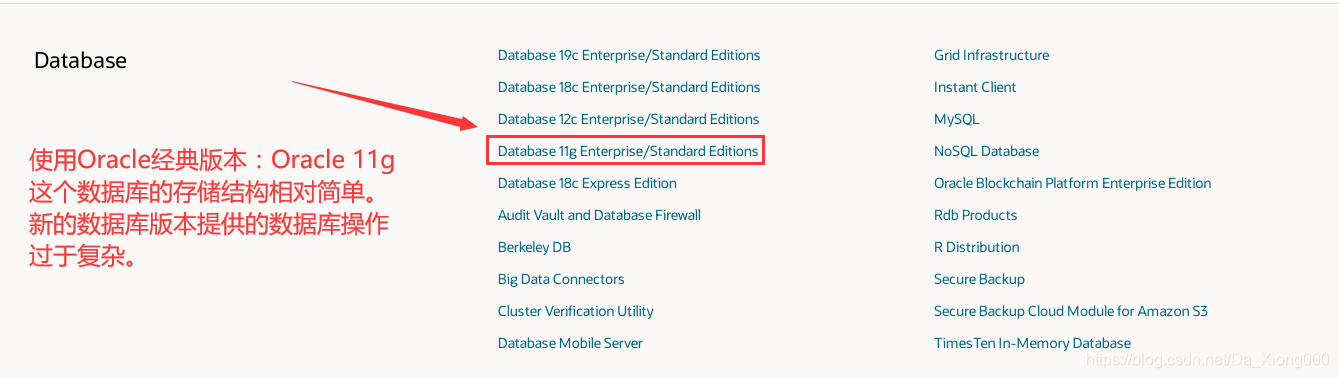
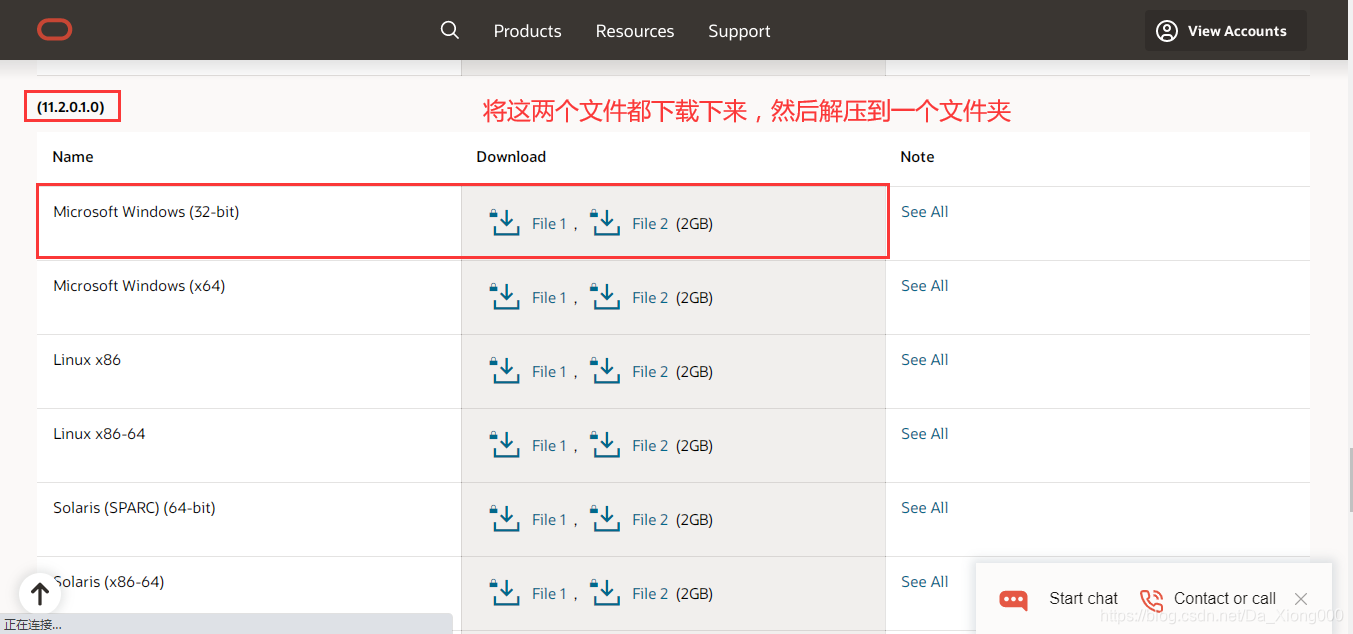
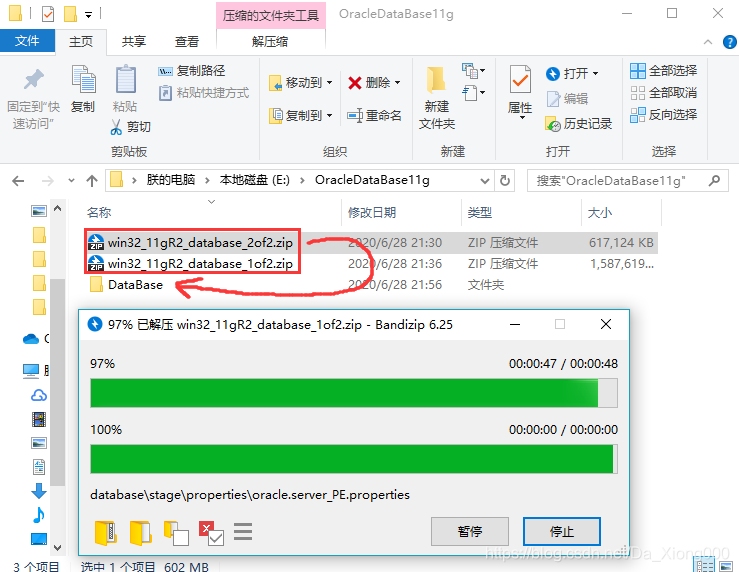
二、安装Oracle
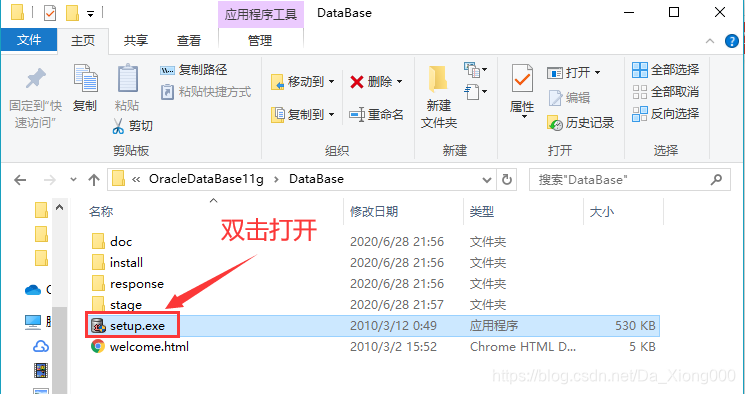
处理“[INS-13001]环境不满足最低要求”情况:
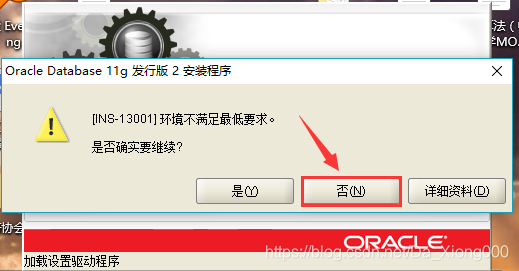
打开解压后的database文件夹,找到stage文件夹,然后cvu,找到cvu_prereq.xml文件,用记事本打开,添加以下代码:
<OPERATING_SYSTEM RELEASE="6.2">
<VERSION VALUE="3"/>
<ARCHITECTURE VALUE="64-bit"/>
<NAME VALUE="Windows 10"/>
<ENV_VAR_LIST>
<ENV_VAR NAME="PATH" MAX_LENGTH="1023" />
</ENV_VAR_LIST>
</OPERATING_SYSTEM>
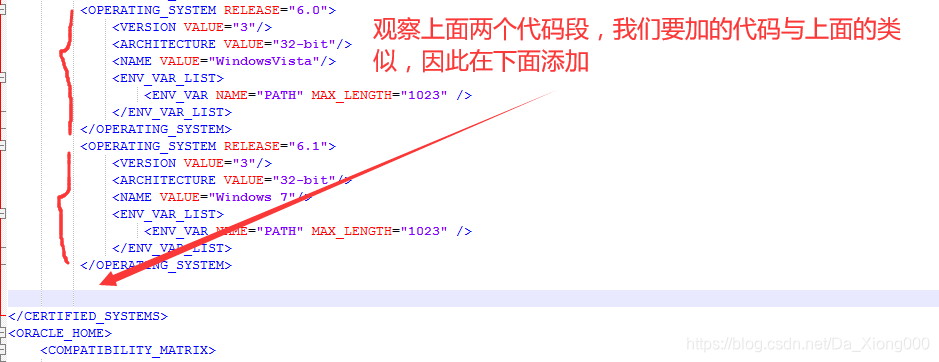
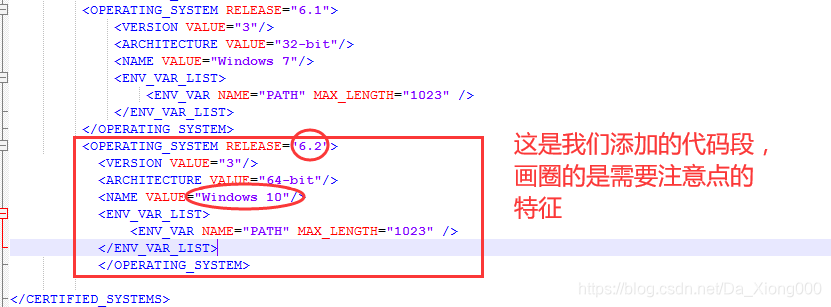
程序正常启动:
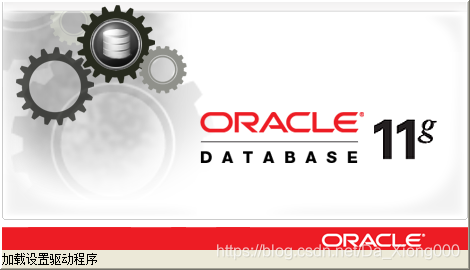
提示:
如果你下载的是32位的,而你修改配置文件的时候写的是64,依然会提示不支持。
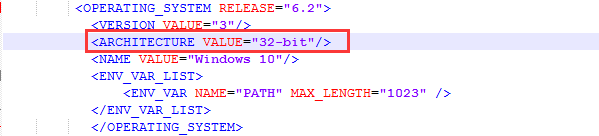
另外:如果做到这一步了,还提示环境不满足要求就不管啦,冲!!
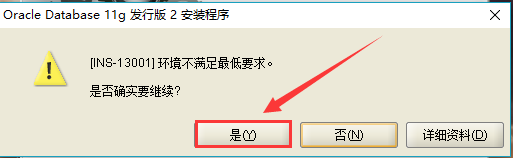
因为11g是在win10出来之前出现的,没有对win10的兼容,可以选"是",忽略这个提示往下装,不要怂!!!
询问是否要与最新的安装版本同步,同步就意味着自动地更新,选择不同步:
更新的勾取消并且电子邮件处不输入任何内容
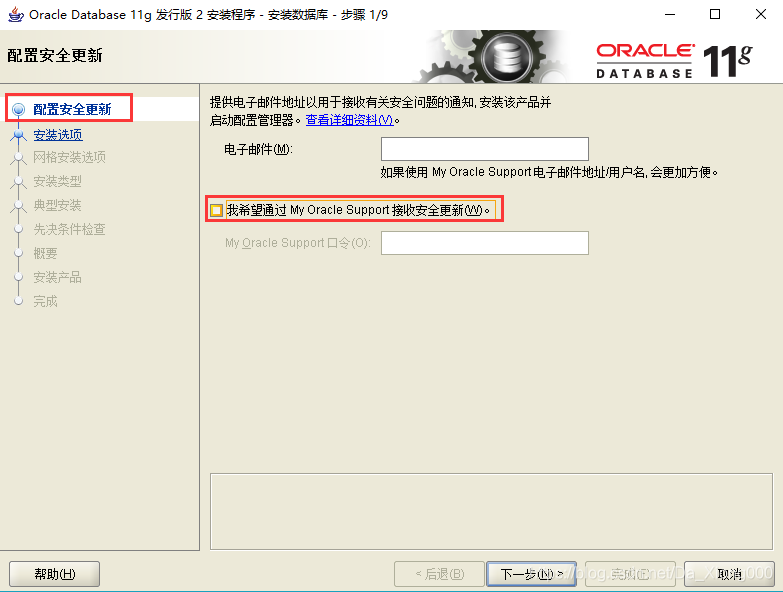
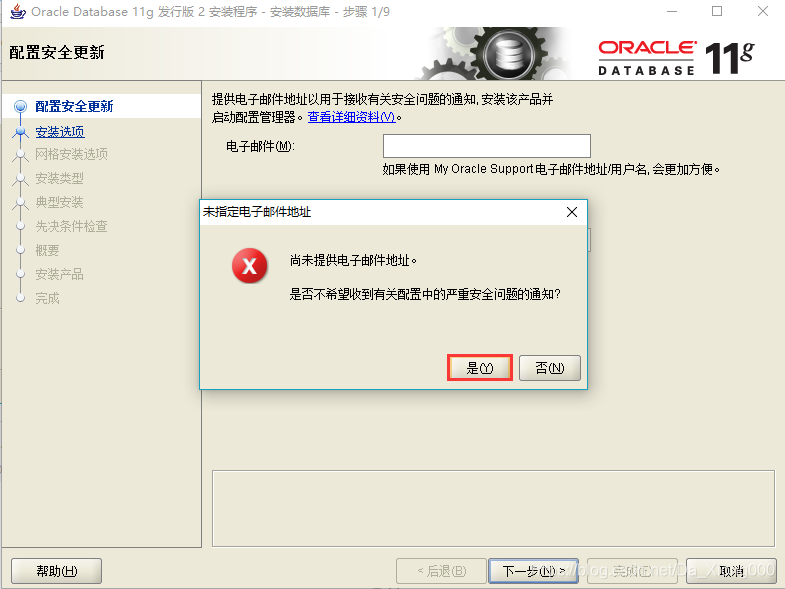
电脑上没装数据库,所以选择【创建和配置数据库】:

选择安装类型为【服务器类型】,方便Oracle的配置管理:
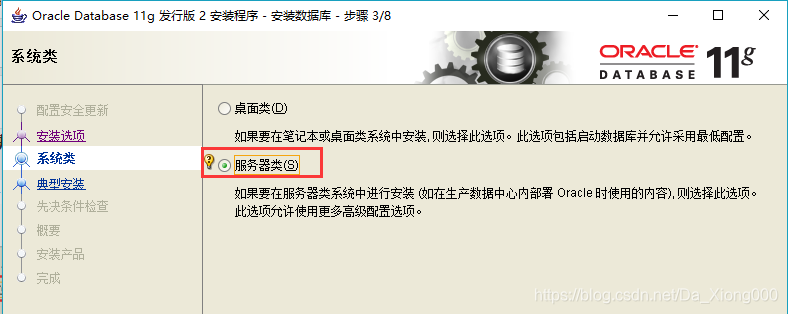
在Oracle数据库管理课程里面最重要的概念就是RAC(结合AIX系统),进行Oracle数据库集群搭建,但是这几年由于开源数据库的免费推广,所以很多开发者开发了一些自己的开源组件,就可以使用免费的数据库直接搭建集群环境了。这种RAC大型的概念已经被时代所简化了,我们不管这个。
选择【单实例数据库安装】:
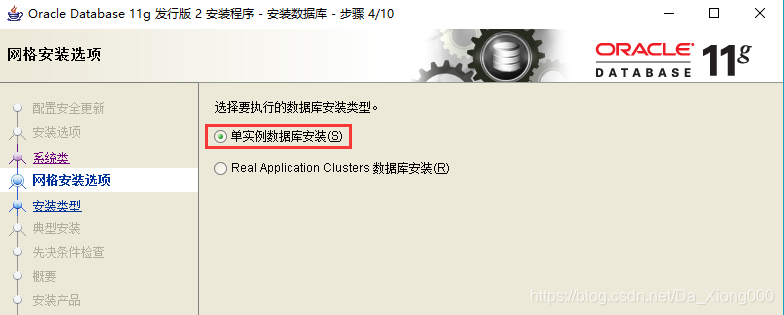
一定要选择【高级配置】,这样才可以配置用户自己的登录口令,以及相关的字符编码(如果没有配置,就有可能出现数据库存放乱码的问题,可能不影响程序执行,但是会影响显示,查看数据库的时候会出问题)。
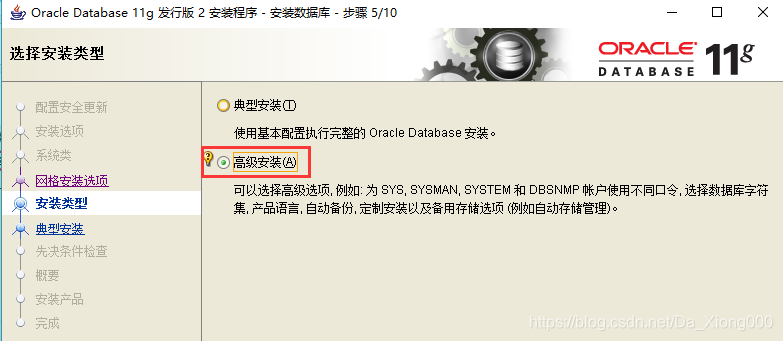
如果要想进行中文的显示,则必须将中文配置在语言环境之中(即便没有配置,也可以额外通过命令手工处理此操作)。
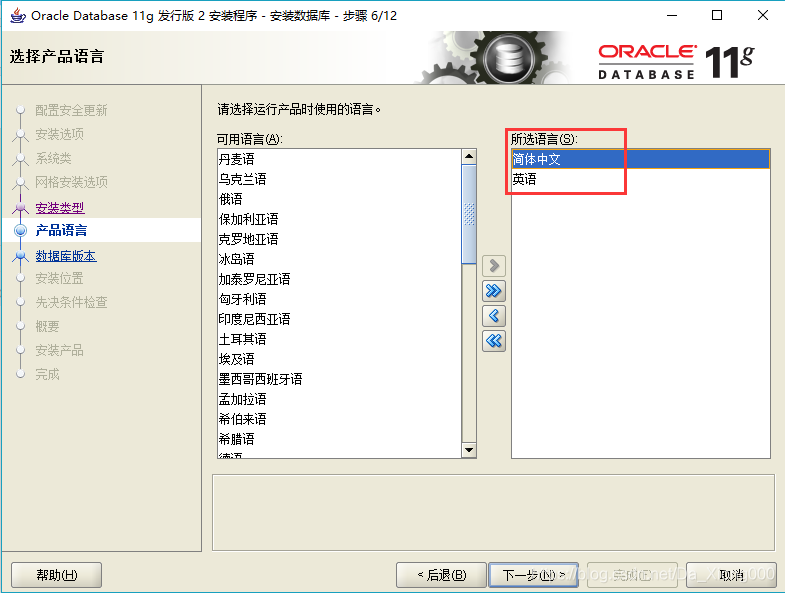
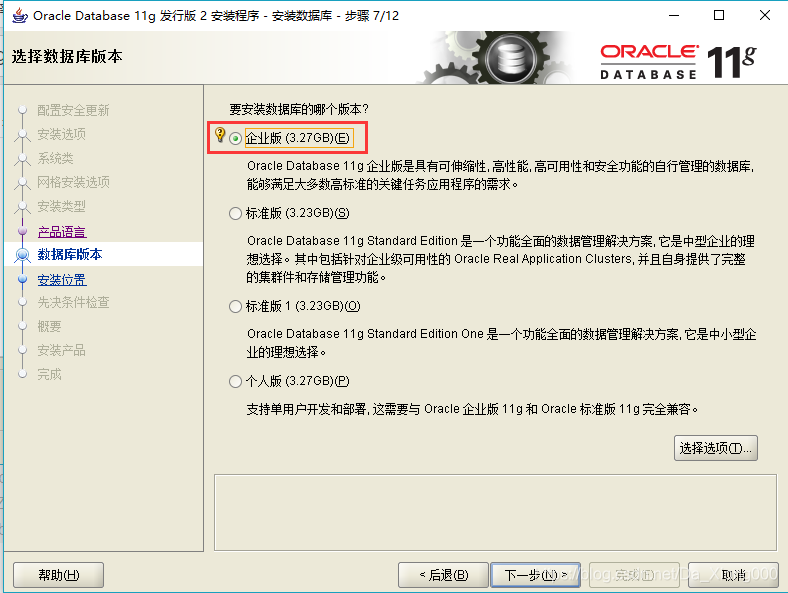
安装的基目录:“e:\app\鲁建雄” (盘符:\父目录\名称\系统的用户名)。
Oracle的主目录:“E:\app\鲁建雄\product\11.2.0\dbhome_1”
如果有的同学在这里重复安装了数据库软件,这里就会出现dbhome_2、_3等等。
同时如果安装多个可能造成你系统内置的服务造成紊乱,所以安装多个的时候不能按照正规的操作来完成,只能通过各个目录下的启动命令来完成。
尽可能不要多次安装,否则会造成常规命令的使用错误。
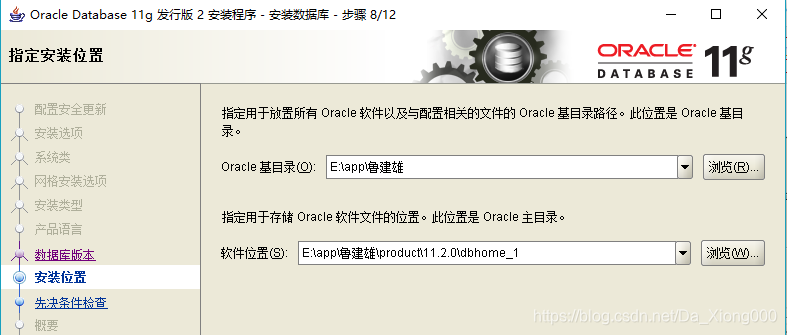
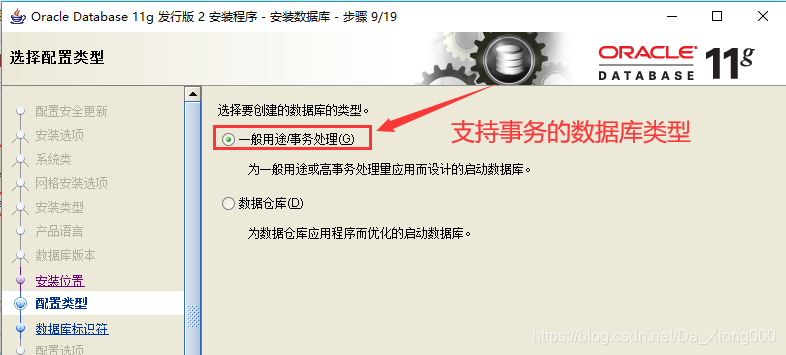
此时输入了要使用的数据库的名称为“daxiong”,同时SID的名称默认与数据库的名称保持一致。这个SID是数据库的网络标识名称,在以后进行网络数据库操作的时候,利用的就是这个名称,如果没有修改,这个名称默认的就是“orcl”。
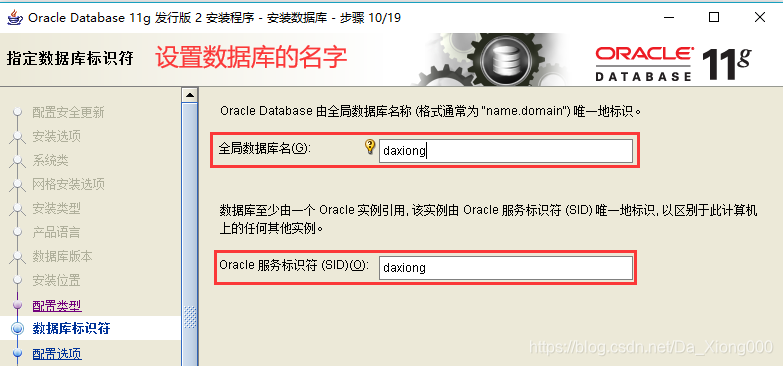
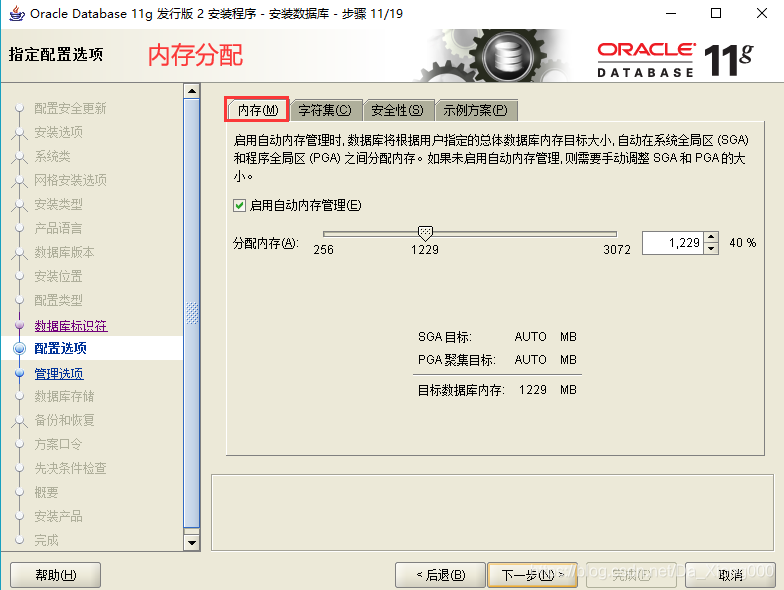
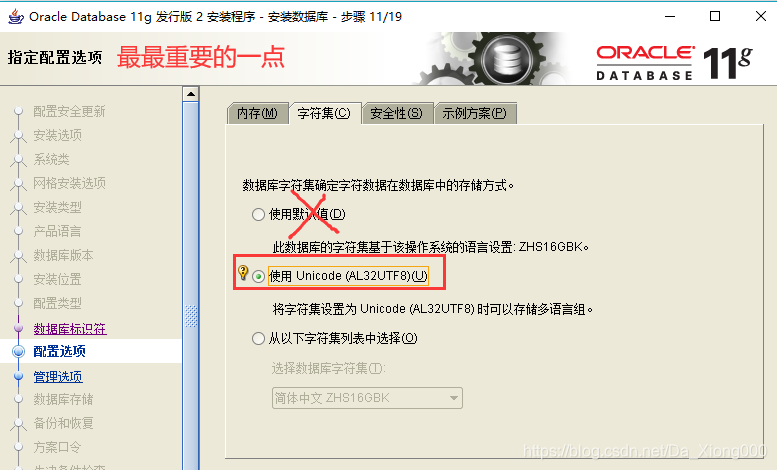
在以后所有的程序编码和数据库中的内容保存要求全部使用UTF-8的编码标准,这是世界通用的编码形式,可以保存任意的文字,并且不会占用过大的存储空间
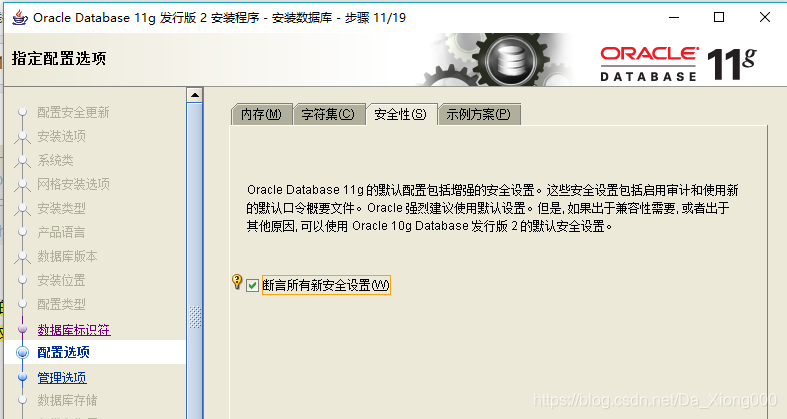
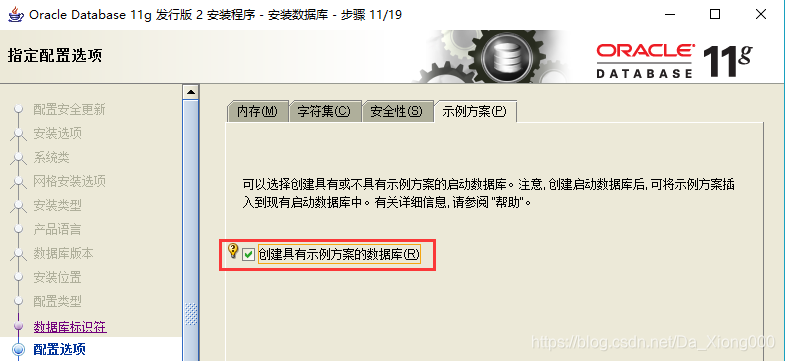
如果此时没有选择【创建带有实例方案的数据库】,那么我们后续所有的测试数据将不会默认存在,你就只能进行手工配置的处理形式了。
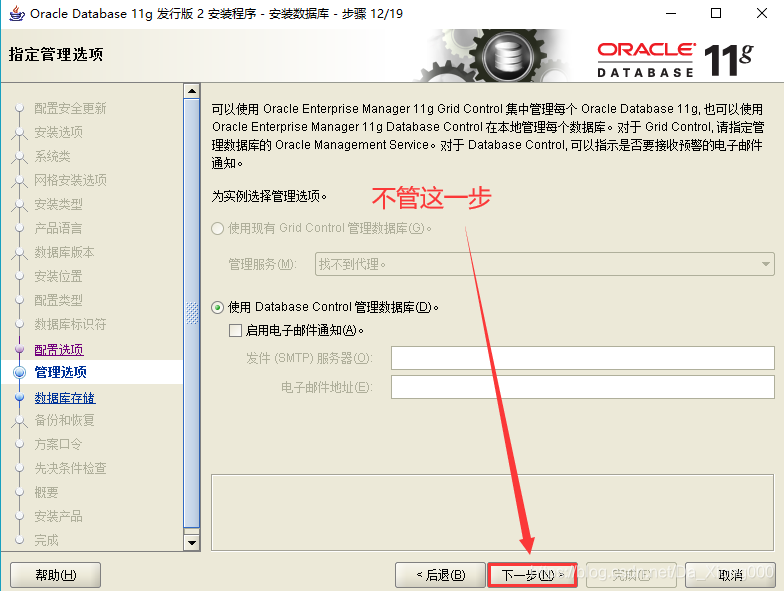
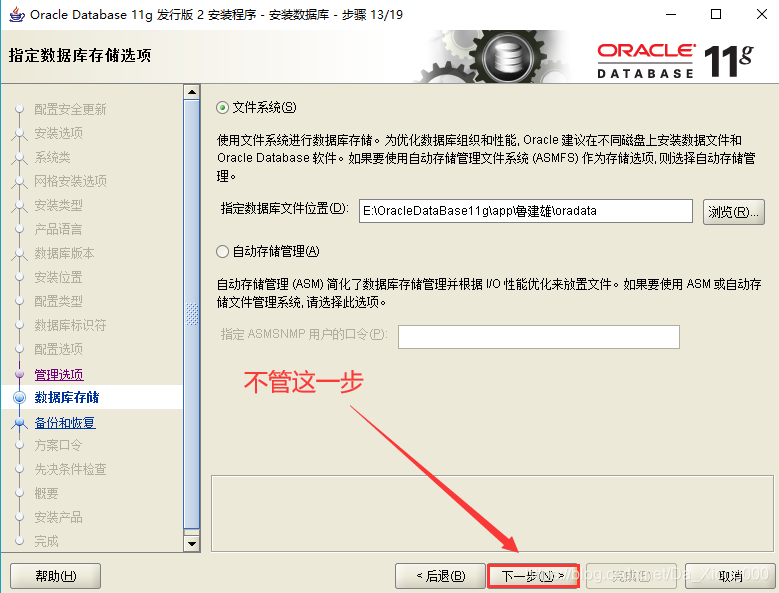
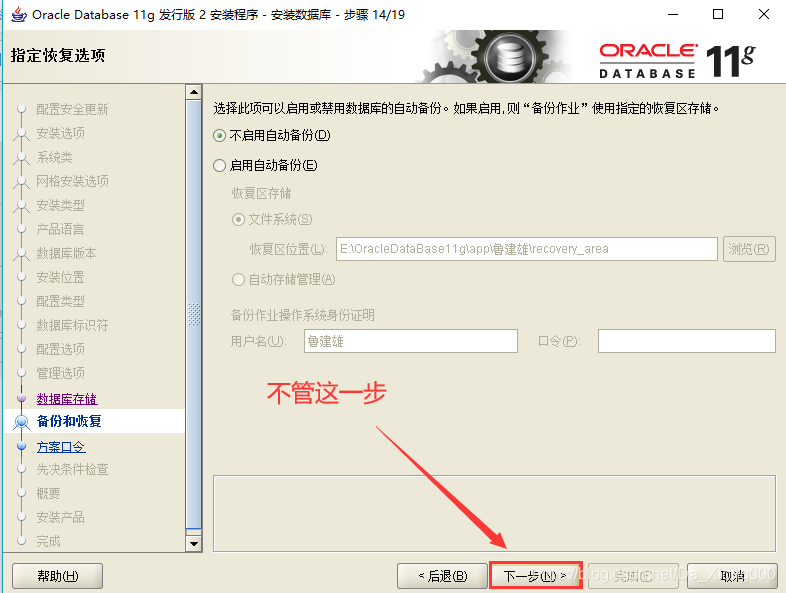
用户名统一密码:oracleadmin(小写)
对于用户名密码,建议先进行统一的配置,配置的密码为“oracleadmin”(不符合密码的安全标准,但是可以忽略)。
标准的密码应当要求有大写字母、小写字母、数字组成,增加破解难度,但是我们为了简化起见,将密码统一设置了。
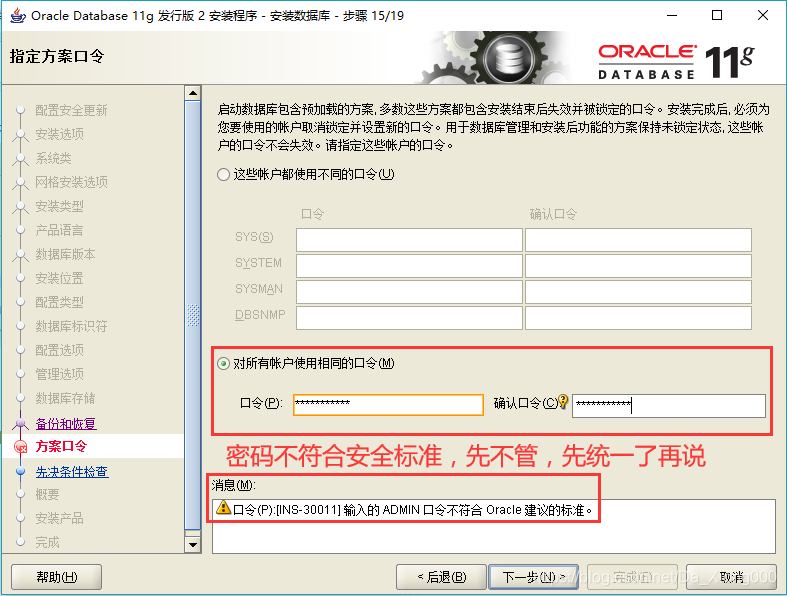

如果先决条件检查失败,参考如下博客:
Oracle数据库安装先决条件检查失败解决方案.
CMD命令行中出现“发生系统错误 5。 拒绝访问。”的解决方法.
如果此时环境没有任何的错误,我们就可以见到如下界面,这是全局的一个设置:
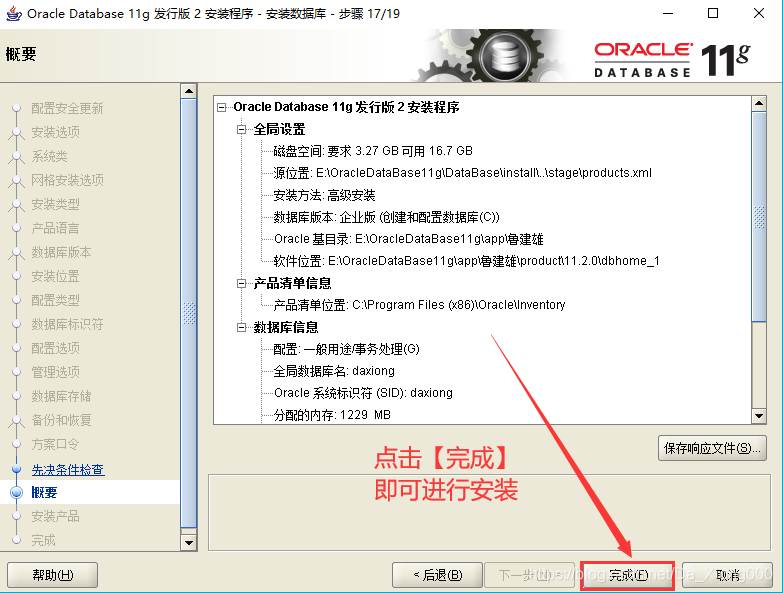
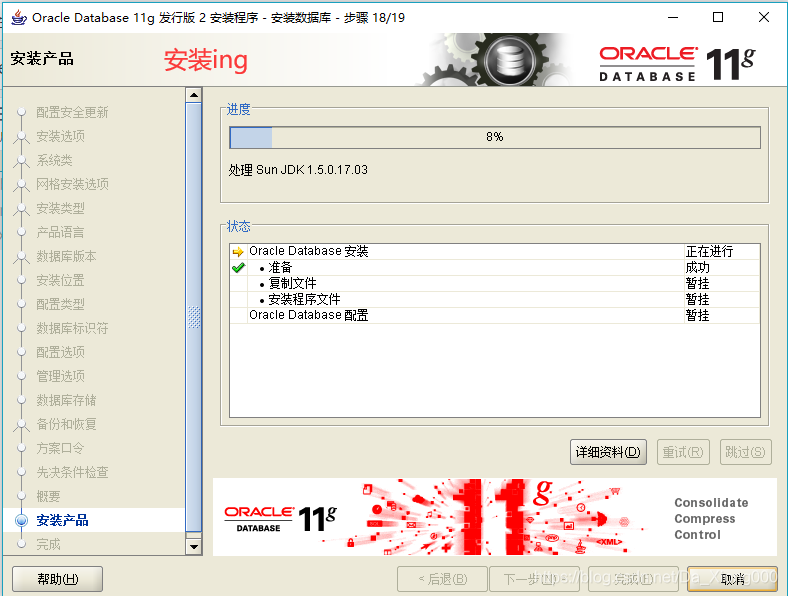
Oracle的安装分为两个部分:
- 第一部分是进行Oracle的软件安装
- 第二部分是进行Oracle数据库的配置
我安装的时候,检查先决条件,失败了很多次,参考网上各种办法都试了,这一次,我赢了!!!!
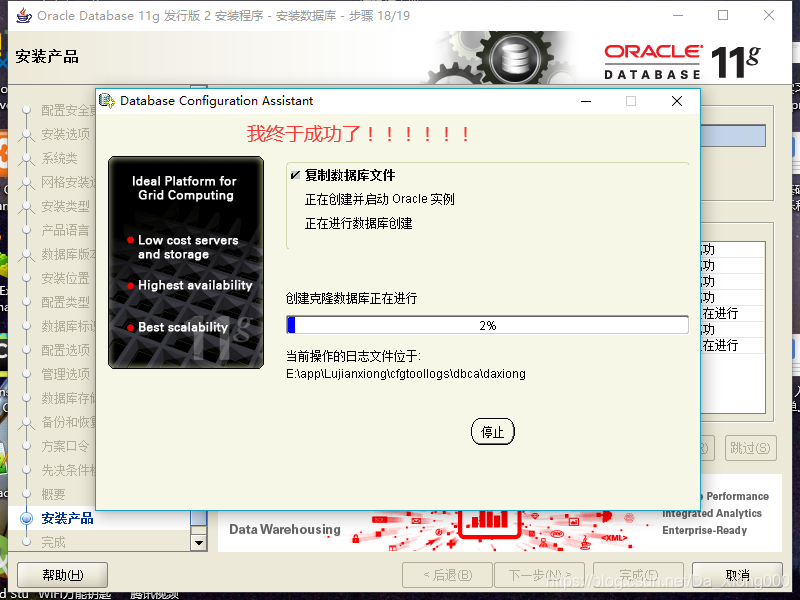

在数据库安装完成时候会要求进行口令管理。(之前我们配置过一个“oracleadmin”密码,这个密码现在依然可以使用。但个人对于Oracle传统习惯,有如下几个重要的用户可以单独配置一下。)
- 超级管理员:sys / change_on_install;
- 普通管理员:system / manager;
- 【解锁】普通用户: scott / tiger;
- 【解锁】海量数据用户:sh / sh;
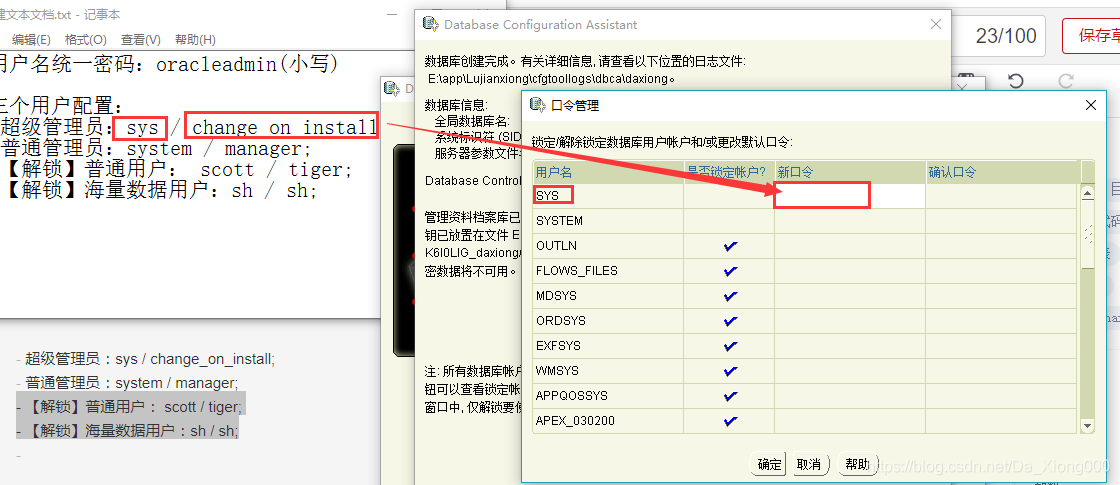
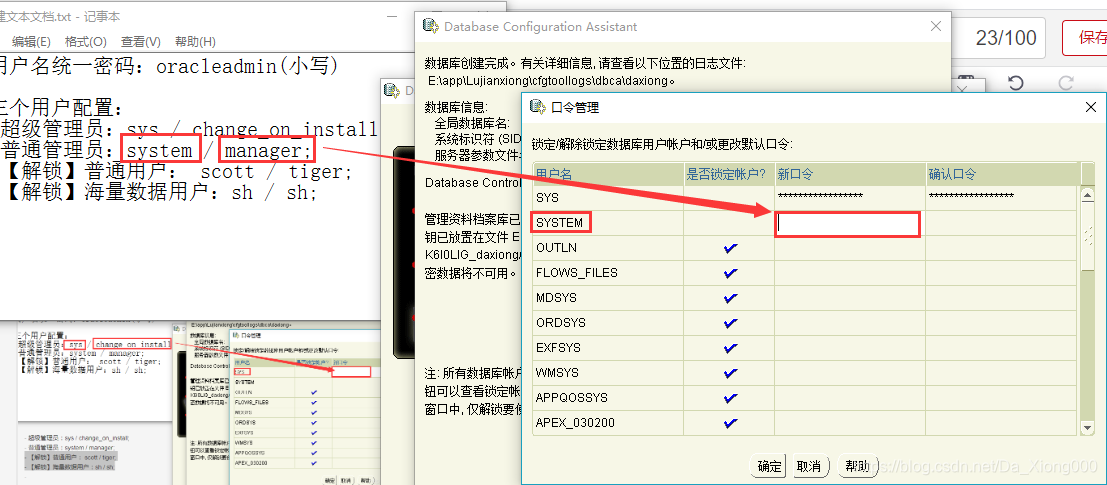
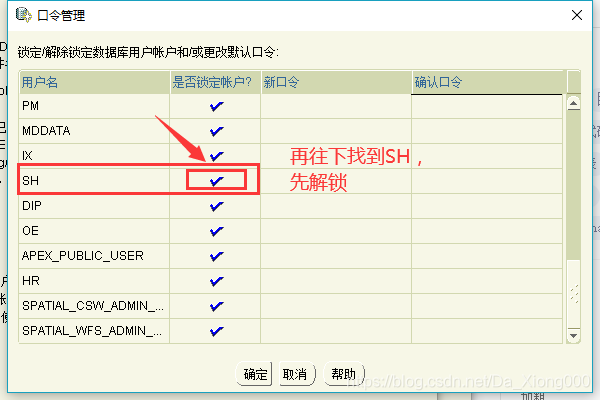
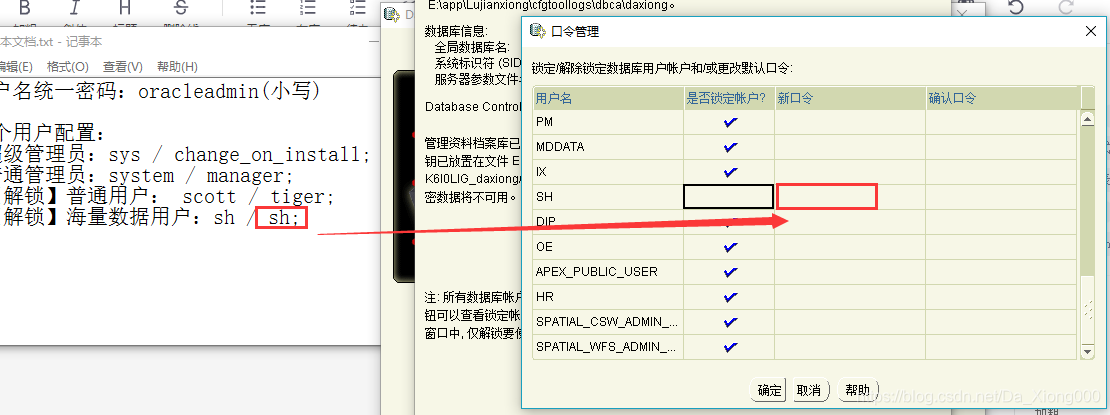
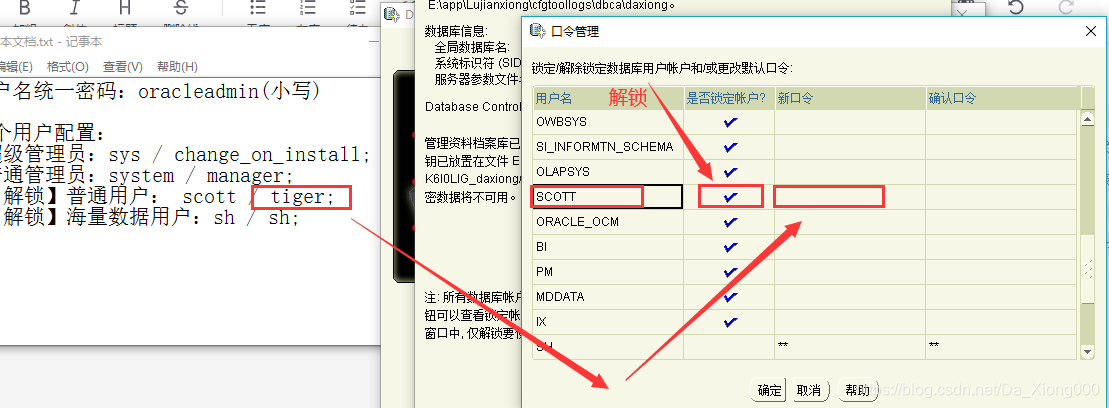
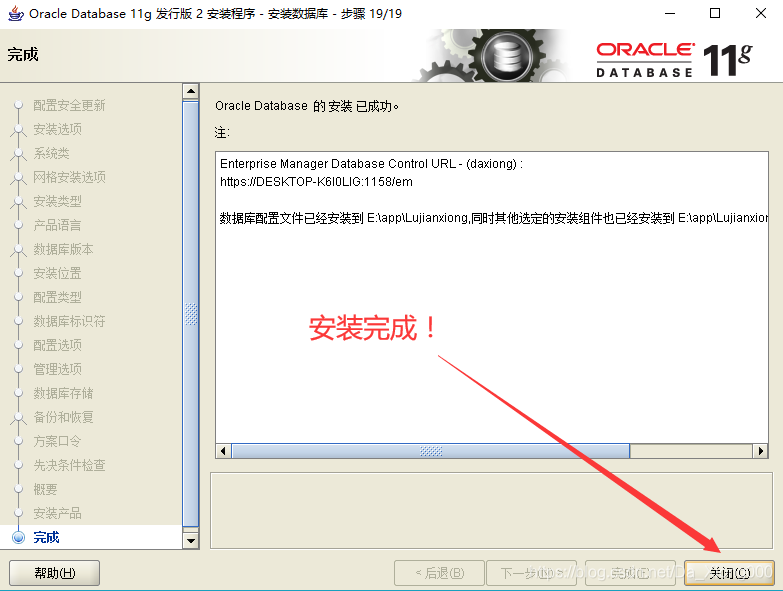
在数据库安装完成之后,在自动在Windows系统服务之中追加如下的一些Oracle有关的服务项:
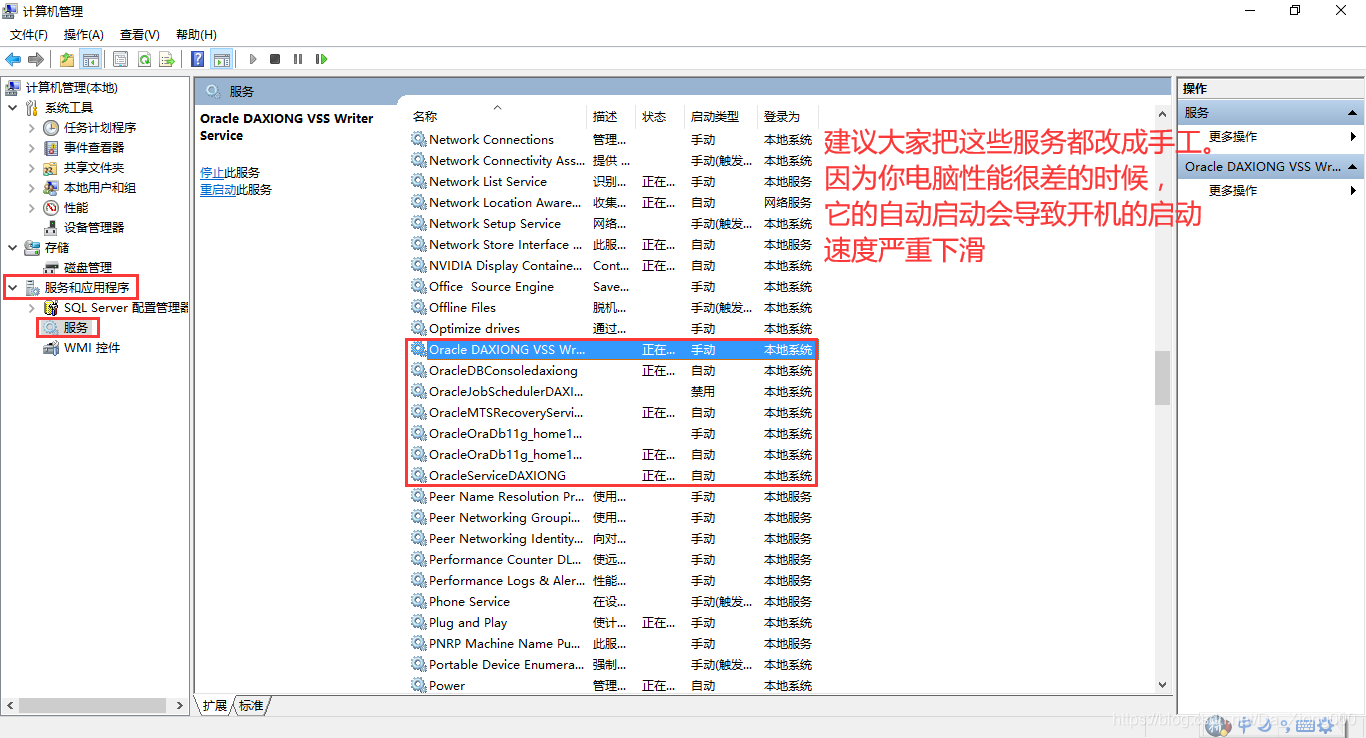
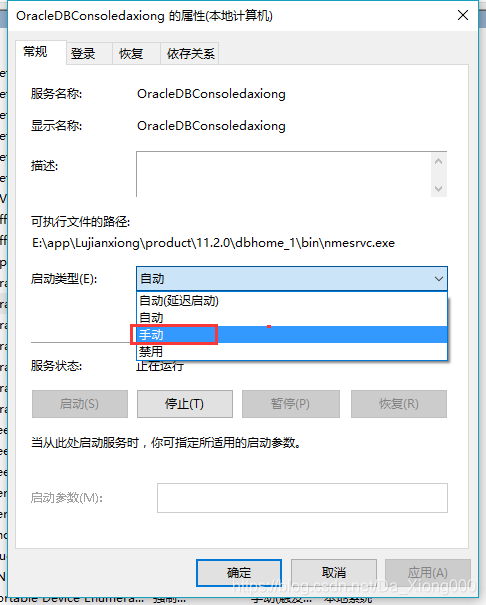
对于Oracle数据库而言,有两个重要的服务是必须启动的:
- 数据库的监听服务(OracleOraDb11g_home1TNSListener):当数据库需要通过程序访问的时候,那么必须启动监听服务,这样才可以为远程的数据操作程序提供服务支持;
- 数据库的实例服务(OracleServiceDAXIONG):存放数据库具体内容的信息,每当追加一个新的数据库就会生成一个新的数据库的实例的服务项,实例服务的命名标准:“OracleService+SID”,在之前配置的daxiong数据库的SID是“daxiong”,所以此处的服务名称上出现的就是大写的“DAXIONG”。(记住:数据库名字没人配中文!!!配中文绝对使不了。)
另外,关于Oracle数据库:
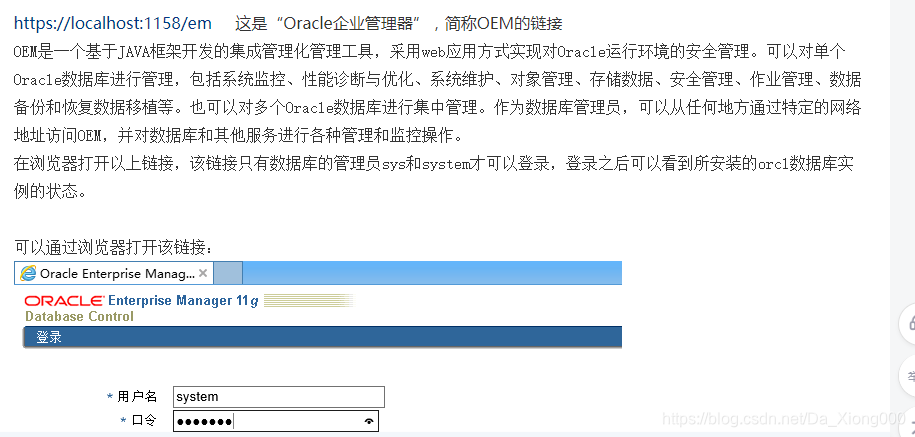
这种通过浏览器管理的方式可以参考博客:
Oracle集成化管理工具.






















 791
791











 被折叠的 条评论
为什么被折叠?
被折叠的 条评论
为什么被折叠?










